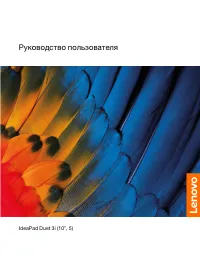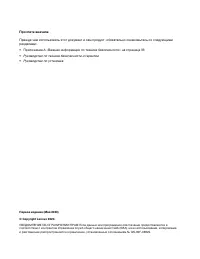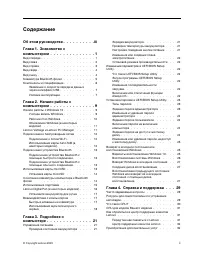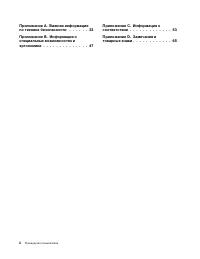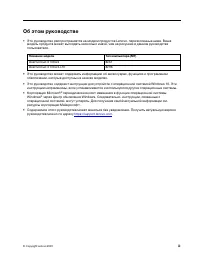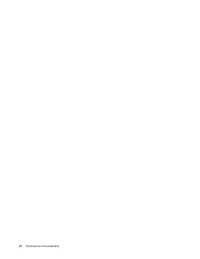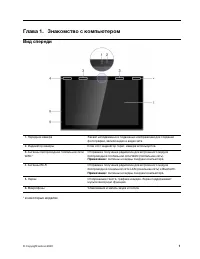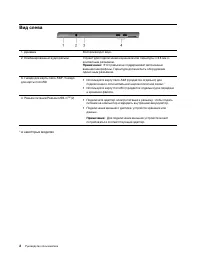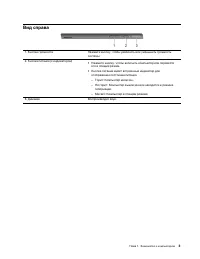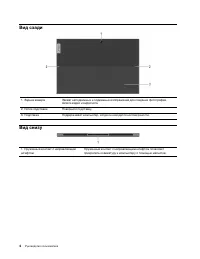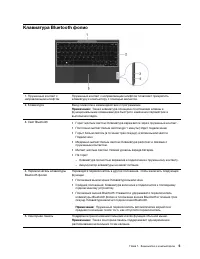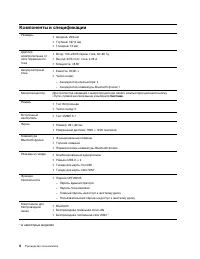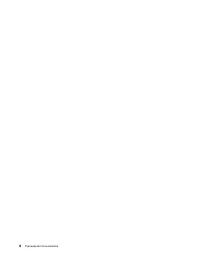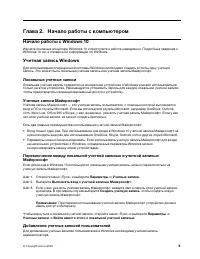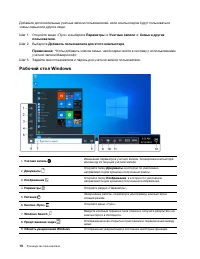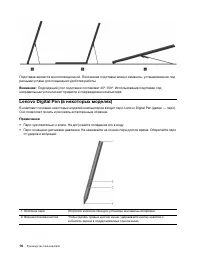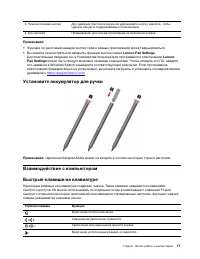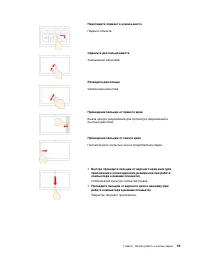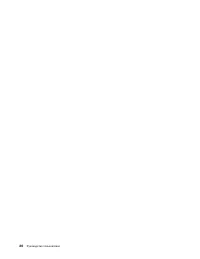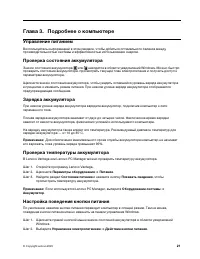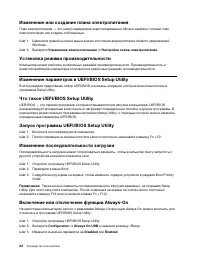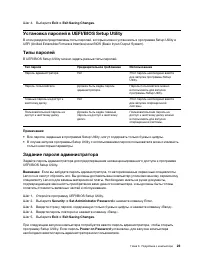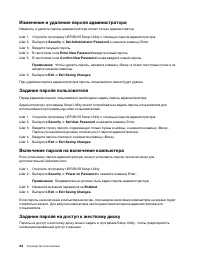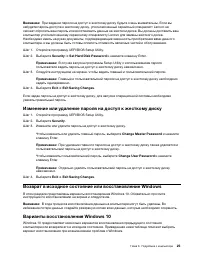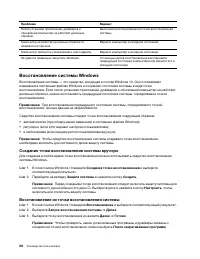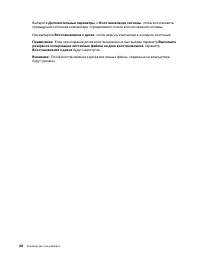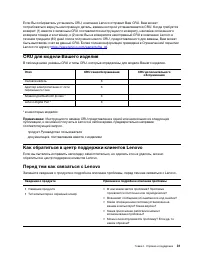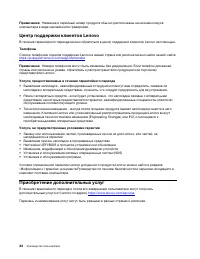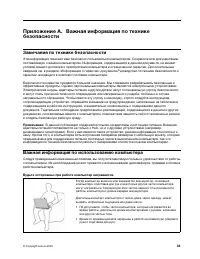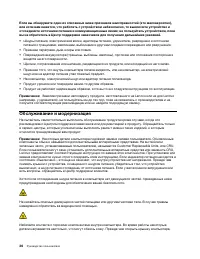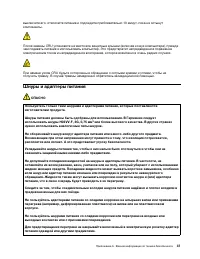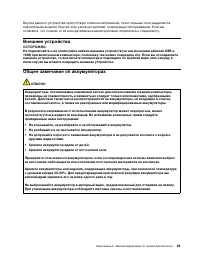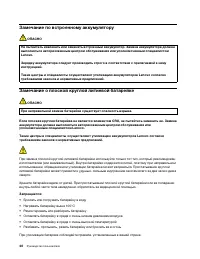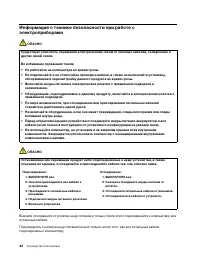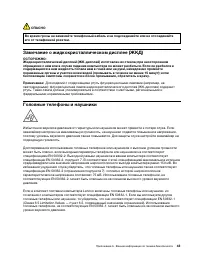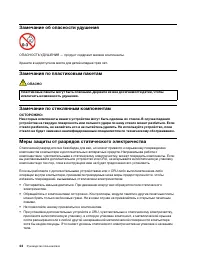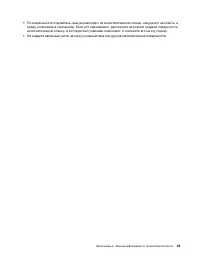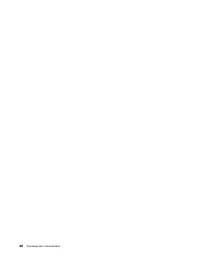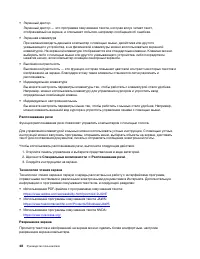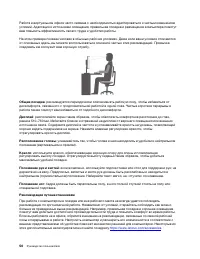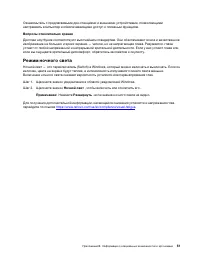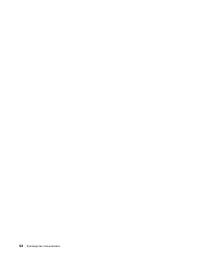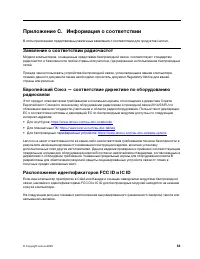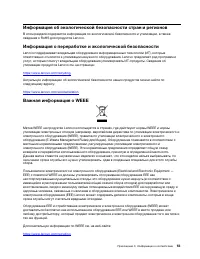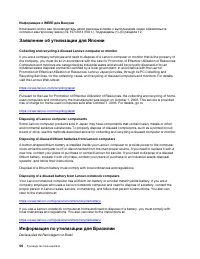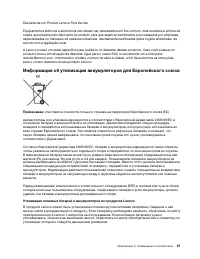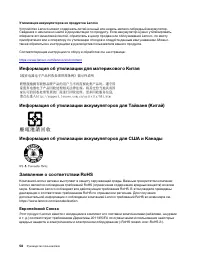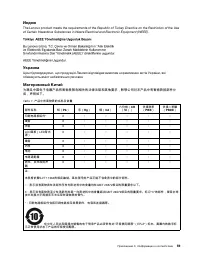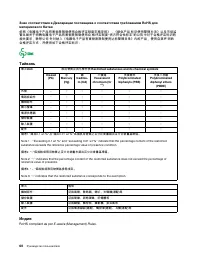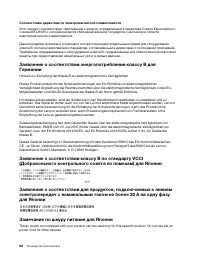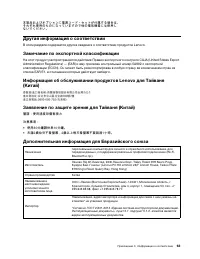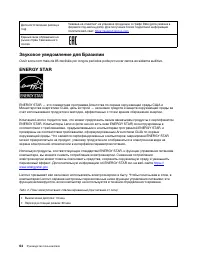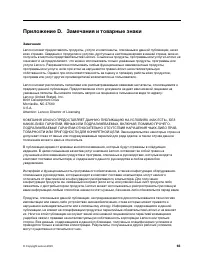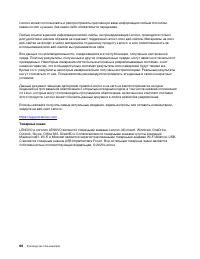Планшеты Lenovo IdeaPad Duet 3 10IGL5-LTE (82HK000VRU) - инструкция пользователя по применению, эксплуатации и установке на русском языке. Мы надеемся, она поможет вам решить возникшие у вас вопросы при эксплуатации техники.
Если остались вопросы, задайте их в комментариях после инструкции.
"Загружаем инструкцию", означает, что нужно подождать пока файл загрузится и можно будет его читать онлайн. Некоторые инструкции очень большие и время их появления зависит от вашей скорости интернета.
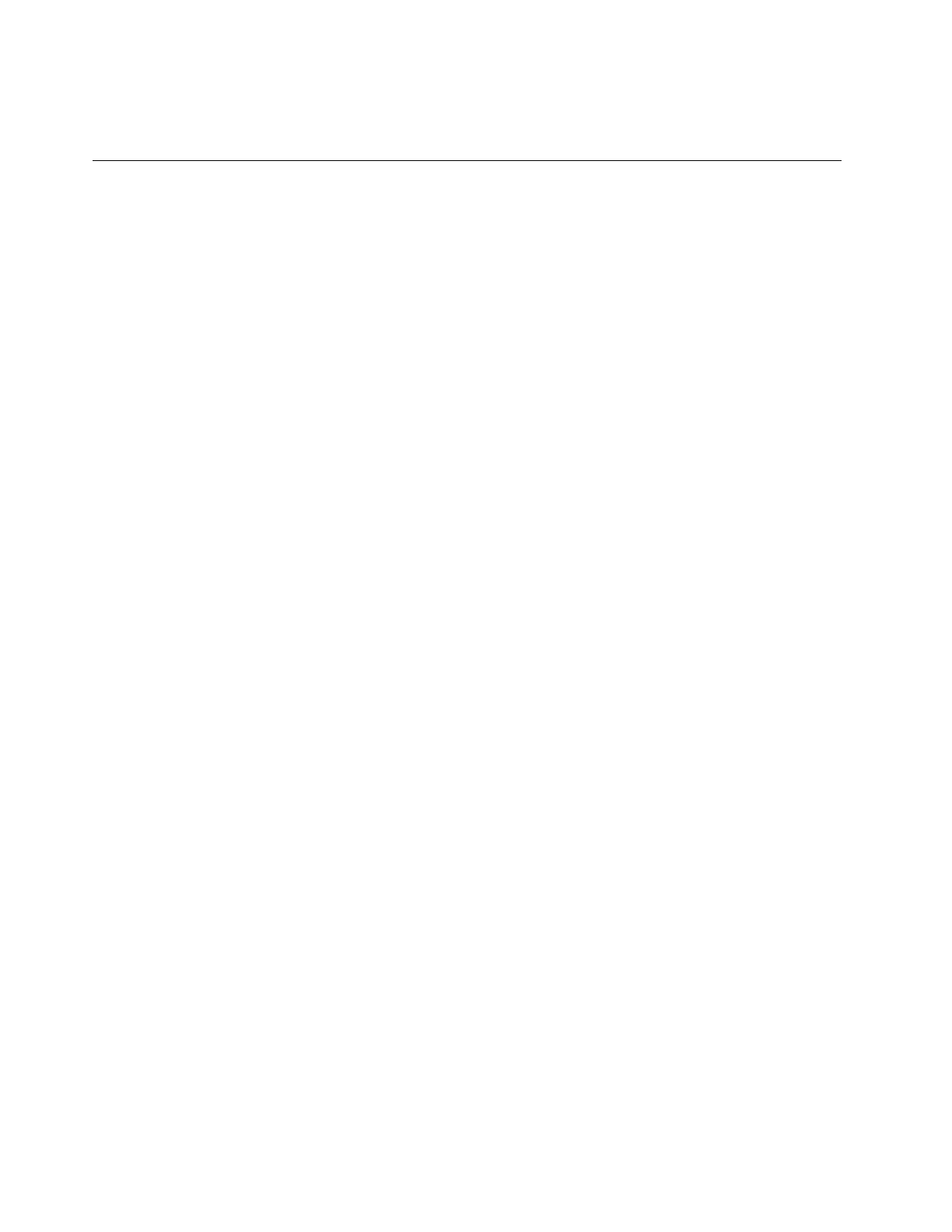
Примечание:
Если приложение Lenovo Vantage не предустановлено, его можно скачать в Microsoft
Store.
Подключение к беспроводным сетям
Подключите компьютер к Интернету или другим беспроводным сетям, чтобы на нем можно было
просматривать информацию и обмениваться ею.
Подключение к сетям Wi-Fi
Для подключения к сетям Wi-Fi компьютер должен быть оснащен адаптером беспроводной связи.
Шаг 1. Щелкните значок сети в области уведомлений Windows.Отображается список сетей
поблизости.
Примечание:
Если сети не отображаются, убедитесь, что режим «в самолете» отключен.
Шаг 2. Выберите сеть и нажмите
Подключиться
. Если необходимо, укажите ключ безопасности.
Примечание:
Как правило, за ключ сети отвечает ее администратор.
Удаление сети Wi-Fi
Windows сохраняет список сетей Wi-Fi, к которым выполнялось подключение, включая их пароли и
другие параметры. Это позволяет автоматически подключать компьютер к сохраненной сети, если он
находится в зоне ее действия. Однако если пароль сети изменился, ее необходимо удалить, чтобы
ввести новый пароль.
Шаг 1. Выберите
Пуск
➙
Параметры
➙
Сеть и Интернет
➙
Wi-Fi
.
Шаг 2. Щелкните
Управление известными сетями
.
Шаг 3. Щелкните имя сети и выберите
Забыть
.
Включение и отключение режима «в самолете»
Режим «в самолете» позволяет легко включить или отключить беспроводную передачу данных на
компьютере. Этот режим может пригодиться при посадке на самолет.
Шаг 1. Щелкните значок центра поддержки в области уведомлений Windows.
Шаг 2. Щелкните значок
Режим «в самолете»
, чтобы включить или отключить его.
Примечания:
• Нажмите
Развернуть
, если значка режима «в самолете» не видно.
• Клавиатура Bluetooth фолио будет отключена при включении режима полета.
Использование карты nano SIM (в некоторых моделях)
Если в вашем компьютере есть гнездо для карты nano SIM, которое находится в левой части
компьютера, вы можете вставить карты nano SIM в гнездо для карты nano SIM, чтобы установить
беспроводные WAN-соединения.
Установка карты nano SIM
Шаг 1. Используйте инструмент для извлечения, чтобы извлечь лоток для карты, а затем выдвиньте
лоток из компьютера.
Шаг 2. Установите новую карту nano SIM в лоток и вставьте лоток в гнездо для карты. Убедитесь,
что новая карта nano SIM установлена в правильном положении
12
Руководство пользователя
Содержание
- 3 Содержание
- 4 ii
- 5 Об этом руководстве; iii
- 7 Глава 1. Знакомство с компьютером; Вид спереди
- 8 Вид слева
- 9 Вид справа
- 10 Вид сзади; Вид снизу
- 11 Клавиатура Bluetooth фолио
- 12 Компоненты и спецификации
- 13 Температура; Относительная влажность
- 15 Глава 2. Начало работы с компьютером; Начало работы с Windows 10; Локальные учетные записи; Добавление учетных записей пользователей
- 16 Параметры; Рабочий стол Windows
- 17 Проверка обновлений вручную; Lenovo Vantage и Lenovo PC Manager
- 18 Включение и отключение режима «в самолете»; Использование карты nano SIM (в некоторых моделях); Установка карты nano SIM
- 19 Подключение устройства Bluetooth; Использование карты microSD
- 20 Установка карты microSD; Сочетание клавиатуры компьютера и Bluetooth фолио
- 21 Использование подставки
- 23 Lenovo Pen Settings; Lenovo
- 24 Переключатель FnLock; Использование мультисенсорного экрана
- 27 Глава 3. Подробнее о компьютере; Управление питанием
- 29 Задание пароля администратора
- 32 Восстановление системы Windows; Создание точки восстановления системы вручную
- 35 Глава 4. Справка и поддержка; Часто задаваемые вопросы; Ресурсы для самостоятельного устранения неполадок
- 37 CRU для модели Вашего изделия; Как обратиться в центр поддержки клиентов Lenovo
- 38 Центр поддержки клиентов Lenovo; Телефоны; Приобретение дополнительных услуг
- 39 Замечания по технике безопасности; Важная информация по использованию компьютера; Будьте осторожны: при работе компьютер нагревается.
- 41 Состояния, требующие немедленных действий
- 42 Обслуживание и модернизация
- 43 Шнуры и адаптеры питания; ОПАСНО
- 44 Заявление в отношении источника питания
- 46 Замечание по встроенному аккумулятору; Замечание о плоской круглой литиевой батарейке
- 47 Тепловыделение и вентиляция
- 49 Замечание о жидкокристаллическом дисплее (ЖКД)
- 50 Замечание об опасности удушения; Замечания по пластиковым пакетам; Замечание по стеклянным компонентам
- 53 Информация о специальных возможностях
- 55 Эргономичность работы
- 57 Вопросы относительно зрения; Режим ночного света; Ночной свет; Развернуть
- 59 Приложение C. Информация о соответствии; Заявление о соответствии радиочастот; Расположение идентификаторов FCC ID и IC ID
- 63 Информация об утилизации аккумуляторов для Европейского союза
- 64 Утилизация аккумуляторов из продуктов Lenovo; Информация об утилизации для материкового Китая; Европейский Союза
- 67 Замечания об электромагнитном излучении; Заявление о соответствии промышленным стандартам Канады
- 68 Соответствие директиве по электромагнитной совместимости; Замечание по шнуру питания для Японии
- 71 Приложение D. Замечания и товарные знаки; Замечания
- 72 Товарные знаки